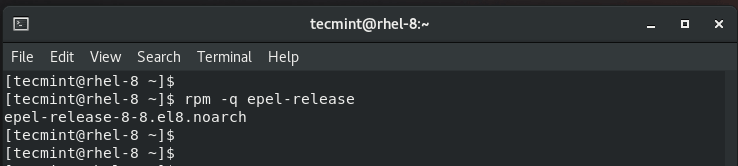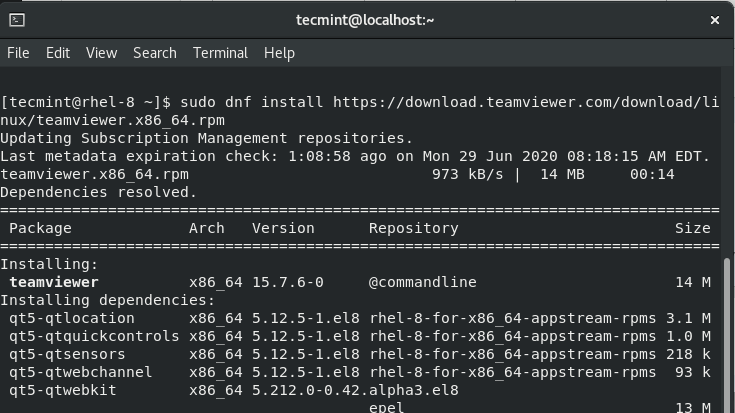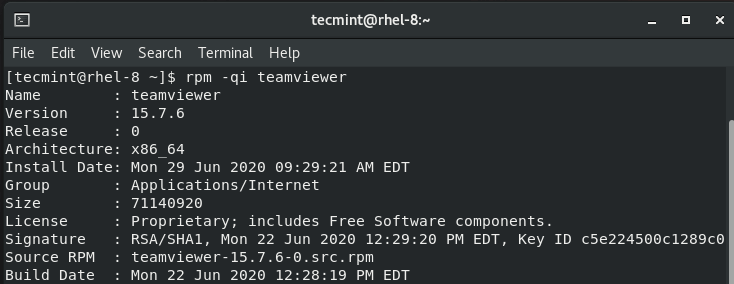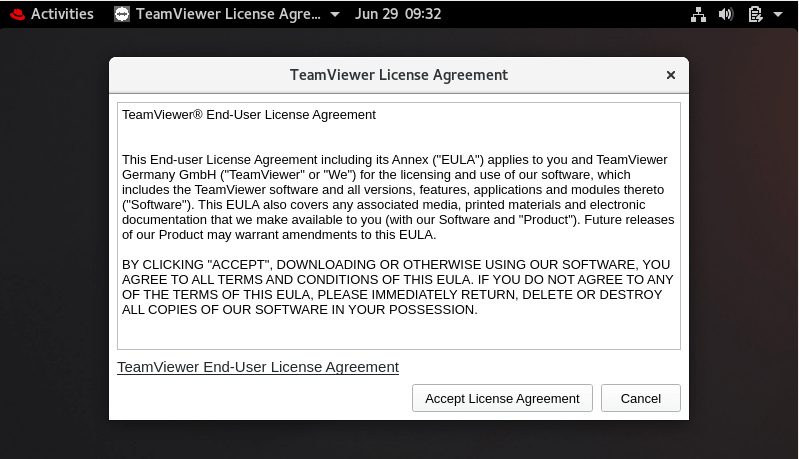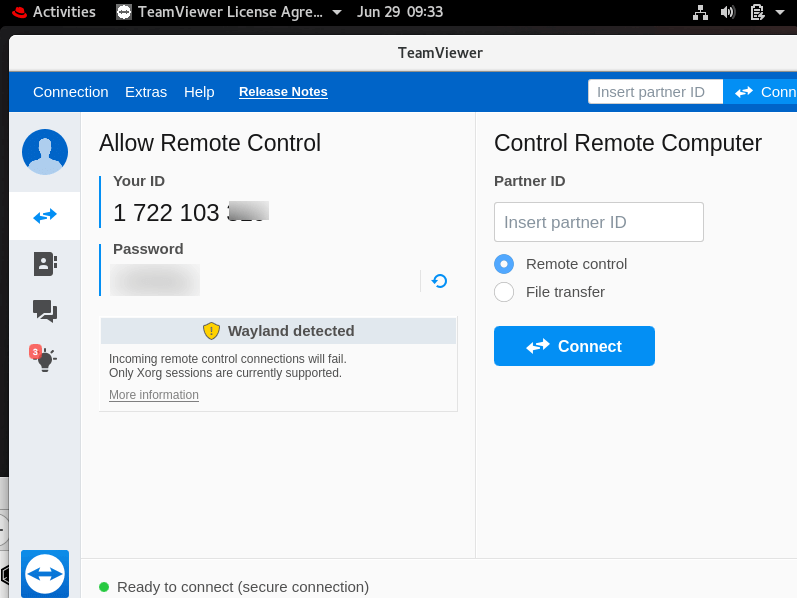如何在 RHEL 8 上安装 TeamViewer
Teamviewer 是一款远程桌面应用程序,可在 PC 之间实现快速、安全的远程连接。通过 Teamviewer,用户可以共享桌面、共享文件,甚至举行在线会议。 TeamViewer 是多平台的,可以安装在 Linux、Windows 和 Mac 上。它还适用于 Android 和 iOS 智能手机。
相关阅读:如何在 CentOS 8 上安装 TeamViewer
在本文中,您将了解如何在 RHEL 8 Linux 发行版上安装 TeamViewer。在撰写本指南时,Teamviewer 的最新版本是 15.7.6。
在 RHEL 8 上安装 EPEL 存储库
立即启动终端并通过运行以下 dnf 命令安装 EPEL(Enterprise Linux 的额外软件包)。
sudo dnf install https://dl.fedoraproject.org/pub/epel/epel-release-latest-8.noarch.rpm
安装EPEL软件包后,继续使用dnf命令更新软件包列表,如图所示。
sudo dnf update
更新完成后,您可以使用 rpm 命令确认已安装的EPEL软件包。
rpm -q epel-release
在 RHEL 8 上安装 TeamViewer
下一步是导入 TeamViewer GPG 密钥并将其保存在您的系统上。
sudo rpm --import https://dl.tvcdn.de/download/linux/signature/TeamViewer2017.asc
完成初步步骤后,剩下的唯一步骤就是安装 Teamviewer。为此,请执行命令:
sudo dnf install https://download.teamviewer.com/download/linux/teamviewer.x86_64.rpm
系统会提示您是否继续。输入 'Y' 并按 ENTER 继续安装。安装完成后,您可以通过运行以下命令来检查 TeamViewer 的版本并收集安装的更多详细信息:
rpm -qi teamviewer
在 RHEL 8 中启动 Teamviewer
最后,我们将启动 Teamviewer 来开始建立远程连接并共享文件。使用应用程序管理器,搜索如图所示的TeamViewer,然后单击 TeamViewer 的图标。
接受 TeamViewer 许可协议,如下所示:
此后,TeamViewer 仪表板将显示,如图所示。
您现在可以与朋友进行远程连接,甚至共享文件。 Teamviewer 可免费供个人或私人使用,但可以购买许可证用于商业目的。这就是本指南的内容。在本教程中,您学习了如何在 RHEL 8 上安装 TeamViewer。